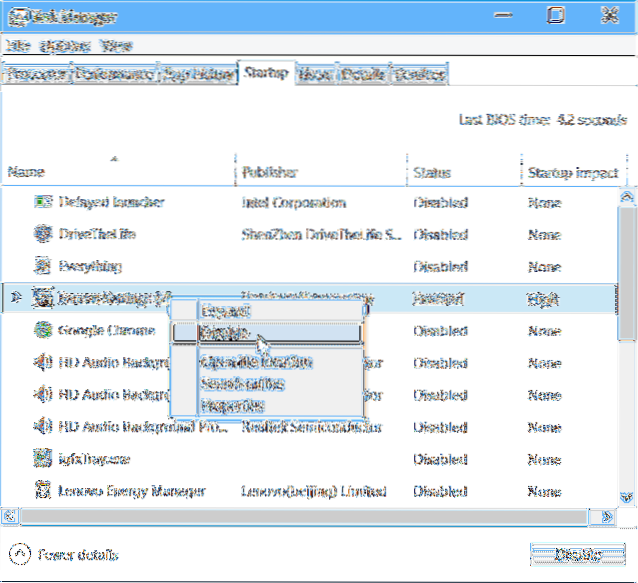Disattivazione dei programmi di avvio in Windows 10 o 8 o 8.1 Tutto quello che devi fare è aprire Task Manager facendo clic con il pulsante destro del mouse sulla barra delle applicazioni o utilizzando il tasto di scelta rapida CTRL + MAIUSC + ESC, facendo clic su "Altri dettagli", passando alla scheda Avvio e quindi utilizzando il pulsante Disabilita. È davvero così semplice.
- Come rimuovo qualcosa all'avvio in Windows 10?
- Come faccio a impedire l'avvio automatico delle app in Windows 10?
- Come si interrompe l'avvio dei programmi all'avvio?
- Come si cambia ciò che si apre all'avvio di Windows 10?
- Come rimuovo uTorrent all'avvio?
- Quali programmi di avvio posso disabilitare Windows 10?
- Come riapro le finestre dopo il riavvio?
- Come fermare il riavvio del computer?
- Perché Windows 10 impiega così tanto tempo per riavviarsi?
- Come faccio ad avviare automaticamente un programma dopo aver effettuato l'accesso a Windows 10?
- Come faccio a impostare un programma in modo che venga eseguito all'avvio?
- Come posso velocizzare il mio computer con Windows 10?
- Come rimuovo gli elementi dall'avvio?
- Come cambio il suono di avvio di Windows?
Come rimuovo qualcosa all'avvio in Windows 10?
Passaggio 1: aprire la casella di comando Esegui premendo contemporaneamente il logo di Windows e i tasti R. Passaggio 2: nel campo, digitare shell: startup, quindi premere il tasto Invio per aprire la cartella Avvio. Passaggio 3: selezionare il collegamento al programma che si desidera rimuovere all'avvio di Windows 10, quindi premere il tasto Elimina.
Come faccio a impedire l'avvio automatico delle app in Windows 10?
Puoi disabilitare i programmi di avvio direttamente dall'app Impostazioni di Windows 10. Vai su Impostazioni > App > Avvio per gestire le tue applicazioni di avvio. Imposta un'applicazione su "Off" qui e non si avvia quando accedi al tuo PC.
Come si interrompe l'avvio dei programmi all'avvio?
Sulla maggior parte dei computer Windows, puoi accedere a Task Manager premendo Ctrl + Maiusc + Esc, quindi facendo clic sulla scheda Avvio. Seleziona un programma qualsiasi nell'elenco e fai clic sul pulsante Disabilita se non desideri che venga eseguito all'avvio.
Come si cambia ciò che si apre all'avvio di Windows 10?
Ecco due modi per modificare le app che verranno eseguite automaticamente all'avvio in Windows 10: Seleziona il pulsante Start, quindi Impostazioni > App > Avviare. Assicurati che tutte le app che desideri eseguire all'avvio siano attive.
Come rimuovo uTorrent all'avvio?
Apri uTorrent e dalla barra dei menu vai su Opzioni \ Preferenze e nella sezione Generale deseleziona la casella accanto a Avvia uTorrent all'avvio del sistema, quindi fai clic su Ok per chiudere le Preferenze.
Quali programmi di avvio posso disabilitare Windows 10?
Programmi e servizi di avvio comuni
- iTunes Helper. Se hai un "iDevice" (iPod, iPhone, ecc.), questo processo avvierà automaticamente iTunes quando il dispositivo è connesso al computer. ...
- Tempo veloce. ...
- Apple Push. ...
- Adobe Reader. ...
- Skype. ...
- Google Chrome. ...
- Spotify Web Helper. ...
- CyberLink YouCam.
Come riapro le finestre dopo il riavvio?
Apri una finestra di Esplora risorse, quindi vai a Visualizza > Opzioni e vai alla scheda Visualizza. Abilitalo e le tue finestre dovrebbero ripristinarsi dopo un riavvio.
Come fermare il riavvio del computer?
Per annullare o interrompere l'arresto o il riavvio del sistema, apri il prompt dei comandi, digita shutdown / a entro il periodo di timeout e premi Invio. Sarebbe invece più semplice creare un desktop o una scorciatoia da tastiera per esso. L'argomento / a interromperà l'arresto del sistema e può essere utilizzato solo durante il periodo di timeout.
Perché Windows 10 impiega così tanto tempo per riavviarsi?
Il motivo per cui il completamento del riavvio impiega un'eternità potrebbe essere un processo che non risponde in esecuzione in background. Ad esempio, il sistema Windows sta tentando di applicare un nuovo aggiornamento ma qualcosa smette di funzionare correttamente durante l'operazione di riavvio. ... Premi Windows + R per aprire Esegui.
Come faccio ad avviare automaticamente un programma dopo aver effettuato l'accesso a Windows 10?
Come avviare automaticamente un'app quando accedi a Windows 10
- Crea un collegamento sul desktop o un collegamento per il programma che desideri avviare automaticamente.
- Apri Windows Explorer e digita% appdata% nella barra degli indirizzi di Esplora file.
- Apri la sottocartella Microsoft e vai ad essa.
- Vai a Windows > Menu iniziale > Programmi > Avviare.
Come faccio a impostare un programma in modo che venga eseguito all'avvio?
Trova la cartella Avvio in Tutti i programmi e fai clic con il pulsante destro del mouse su di essa. Premi "Apri" e si aprirà in Windows Explorer. Fai clic con il pulsante destro del mouse in un punto qualsiasi della finestra e premi "Incolla". Il collegamento del programma desiderato dovrebbe apparire direttamente nella cartella e la prossima volta che accedi a Windows, quel programma si avvierà automaticamente.
Come posso velocizzare il mio computer con Windows 10?
Suggerimenti per migliorare le prestazioni del PC in Windows 10
- Assicurati di disporre degli ultimi aggiornamenti per Windows e dei driver di dispositivo. ...
- Riavvia il PC e apri solo le app di cui hai bisogno. ...
- Usa ReadyBoost per migliorare le prestazioni. ...
- Assicurati che il sistema gestisca le dimensioni del file di paging. ...
- Verificare lo spazio su disco insufficiente e liberare spazio. ...
- Regola l'aspetto e le prestazioni di Windows.
Come rimuovo gli elementi dall'avvio?
Task Manager
- Vai al Task Manager. Nota: per assistenza nella navigazione, vedere Esplorare Windows.
- Se necessario, fare clic su Ulteriori dettagli per visualizzare tutte le schede; seleziona la scheda Avvio.
- Seleziona l'elemento da non avviare all'avvio e fai clic su Disabilita.
Come cambio il suono di avvio di Windows?
finestre > Media e segui i passaggi seguenti per modificare il suono di avvio del tuo PC con il nuovo suono personalizzato.
- Digita cambia i suoni di sistema nella casella di ricerca di Windows e fai clic su Cambia i suoni di sistema.
- Passa alla scheda Suoni e individua Accesso a Windows nella sezione Eventi del programma.
- Fare clic su Accesso a Windows e toccare il pulsante Sfoglia.
 Naneedigital
Naneedigital